阻止Excel將某些文本自動轉換為超鏈接
阻止Excel將某些文本自動轉換為超鏈接
當我們在工作表單元格中鍵入網址或者電子郵件地址時,Excel會自動將文本轉換為超鏈接,然而,這項看似方便的功能有時候會帶來一些麻煩,譬如我們想要編輯這些單元格時,不能直接單擊,只能使用鼠標右鍵或者在公式編輯欄中來選擇該單元格并編輯內容。
如果我們不需要這樣的功能,可按以下步驟取消。
1.單擊Excel左上角的“文件——選項”,彈出下圖1所示的“Excel選項”對話框。
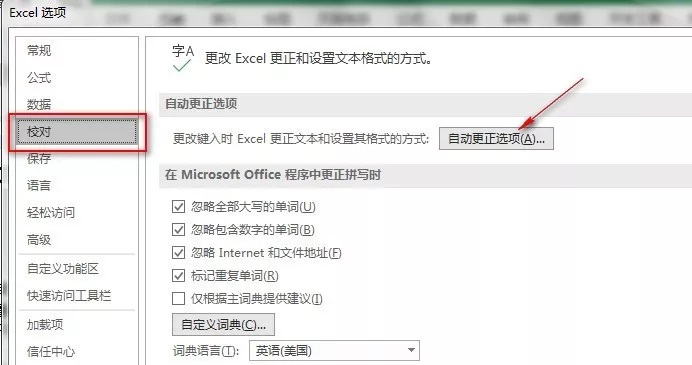 圖1
圖1
2.在“Excel選項”對話框左側選擇“校對”選項卡,在右側單擊“自動更正選項”的按鈕,如上圖1所示。
3.在彈出的“自動更正”對話框中選取“鍵入時自動套用格式”選項卡,取消“Internet及網絡路徑替換為超鏈接”前的復選框,如下圖2所示。
 圖2
圖2
這樣,以后在Excel工作簿中再鏈入網址或者電子郵件地址時,不會自動轉換成超鏈接。
如果只是想要某個工作表中不要將網址或者電子郵件地址自動轉換成超鏈接,可以利用工作表事件,即在該工作表模塊中輸入代碼:
Private Sub Worksheet_Change(ByVal Target As Range)
If Target.Hyperlinks.Count <> 0 Then
Target.ClearHyperlinks
End If
End Sub
然而,上面的代碼只對代碼作用后的單元格有效,對代碼作用前已有鏈接的單元格無效。下面的代碼清除工作表中的所有鏈接:
Private Sub Worksheet_Change(ByVal Target As Range)
Me.Cells.ClearHyperlinks
End Sub
版權聲明:本文內容由網絡用戶投稿,版權歸原作者所有,本站不擁有其著作權,亦不承擔相應法律責任。如果您發現本站中有涉嫌抄襲或描述失實的內容,請聯系我們jiasou666@gmail.com 處理,核實后本網站將在24小時內刪除侵權內容。
版權聲明:本文內容由網絡用戶投稿,版權歸原作者所有,本站不擁有其著作權,亦不承擔相應法律責任。如果您發現本站中有涉嫌抄襲或描述失實的內容,請聯系我們jiasou666@gmail.com 處理,核實后本網站將在24小時內刪除侵權內容。



